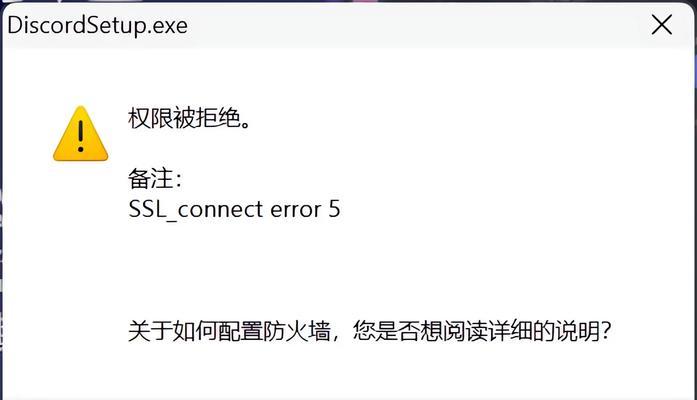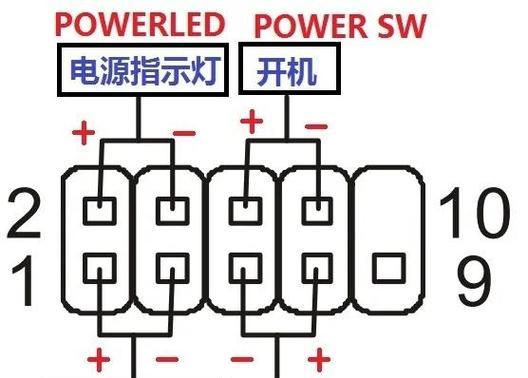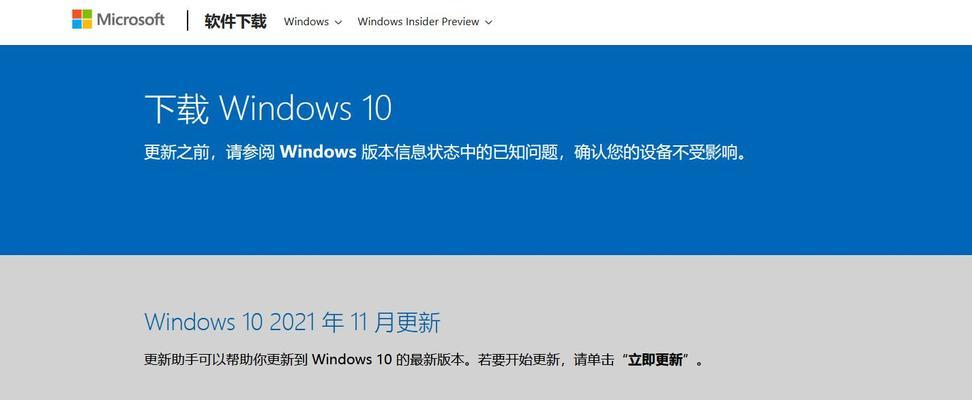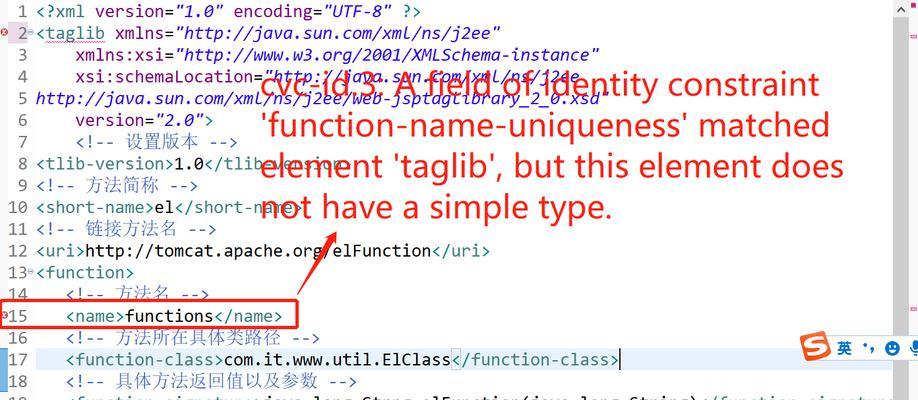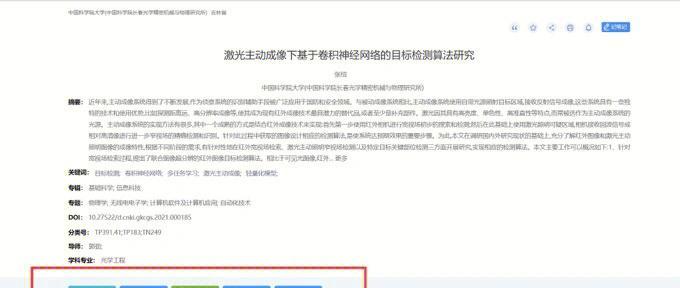苹果笔记本作为一款高端电脑产品,其系统安装方式与传统的Windows电脑存在一定的差异。本文将详细介绍如何使用U盘启动苹果笔记本进行系统安装,帮助读者轻松完成系统更新或重装操作。

1.准备所需工具

准备一台Mac电脑、一根U盘以及要安装的Mac系统镜像文件,确保U盘空间充足,同时备份重要数据,以免数据丢失。
2.下载并安装DiskMakerX
DiskMakerX是一款免费的U盘制作工具,可简化U盘启动制作过程。在MacAppStore中搜索并下载DiskMakerX,并按照安装向导进行安装。

3.打开DiskMakerX并选择系统镜像文件
打开DiskMakerX应用程序,选择要安装的Mac系统镜像文件,然后选择目标设备为U盘,点击继续按钮。
4.确认U盘选择并开始制作
在选择目标设备为U盘后,DiskMakerX会自动检测并选择正确的U盘设备。确认无误后,点击开始按钮,DiskMakerX将开始制作U盘启动盘。
5.等待U盘制作完成
U盘制作过程可能需要一定时间,取决于系统镜像文件大小和电脑性能。耐心等待,确保制作过程不被中断。
6.重启苹果笔记本并按住Option键
将制作完成的U盘插入苹果笔记本,然后重新启动电脑。在启动过程中,同时按住Option键,直到出现引导界面。
7.选择U盘作为启动设备
在引导界面中,会显示可用的启动设备。使用鼠标或触控板选择U盘,然后点击右下角的箭头按钮进入下一步。
8.进入系统安装界面
选择U盘作为启动设备后,苹果笔记本将进入系统安装界面。按照屏幕提示选择安装语言和目标磁盘,然后点击继续按钮。
9.完成系统安装设置
在系统安装界面中,按照向导逐步完成系统安装设置,包括用户协议、磁盘选择、用户账户等内容。确保正确填写相关信息,并点击安装按钮。
10.等待系统安装完成
系统安装过程可能需要较长时间,取决于系统版本和电脑性能。耐心等待,不要中途中断安装过程,以免造成系统损坏。
11.重启苹果笔记本
系统安装完成后,苹果笔记本会自动重启。此时可以拔掉U盘,并等待电脑完全启动。
12.进行系统初始化设置
重启后,苹果笔记本将进入系统初始化设置界面。按照屏幕提示完成相关设置,包括地区、网络连接、AppleID等信息。
13.恢复备份数据(可选)
如果在安装系统前备份了重要数据,可以选择在初始化设置时恢复备份的数据。根据需要选择恢复选项,并按照向导完成数据恢复操作。
14.更新系统和安装软件
完成系统初始化设置后,建议及时更新系统和安装必要的软件。打开AppStore,点击更新按钮更新系统,并根据个人需求下载安装其他常用软件。
15.完成苹果笔记本U盘启动装系统
经过以上步骤,你已成功使用U盘启动苹果笔记本进行系统安装。现在可以享受全新的系统体验,并根据个人需求进行个性化设置。
使用U盘启动苹果笔记本进行系统安装可以帮助用户更灵活地更新或重装系统。只需准备好工具、使用DiskMakerX制作U盘启动盘、重启电脑并选择U盘作为启动设备,然后按照界面提示完成系统安装设置即可。希望本文的教程能够帮助到大家,顺利完成苹果笔记本的系统安装。